

Hướng dẫn cách chuyển ảnh thành tranh sơn dầu bằng photoshop đẹp mắt nhanh chóng. Một bức tranh sơn dầu chúng ta thường mất rất nhiều thời gian mới có thể hoàn thành, nhưng với Photoshop chúng ta chỉ cần mất vài phút để có thể tạo ra.
Bước đầu: Hãy chắc chắn rằng bạn đã có cho mình một bức ảnh để chỉnh nha. Nếu có độ tương phản cao một chút thì càng tốt.

Nhân đôi layer Background bằng cách ấn chuột phải vào Background và chọn Duplicate Layer hoặc sử dụng phím tắt Ctrl+J (Cmd+J với MacOS)
Thêm một chút cường độ màu sắc với bảng hiệu chỉnh Hue/Saturation ấn vào bảng như hình hoặc sử dụng phím tắt Ctrl+U (Cmd+U với MacOS)
Kéo thanh trượt trên bảng hiệu chỉnh tại hàng Saturation lên mức 25 hoặc có thể nhiều hơn tuỳ theo sở thích của bạn. Trên thanh công cụ tìm đến Layer > New adjustments > Brightness/Contrast để thiết lập thông số độ sáng và độ tương phản của bức ảnh. Hãy chỉnh các thông số phù hợp với thị giác của bạn hoặc bức ảnh đã ưng ý rồi có thể bỏ qua bước này.
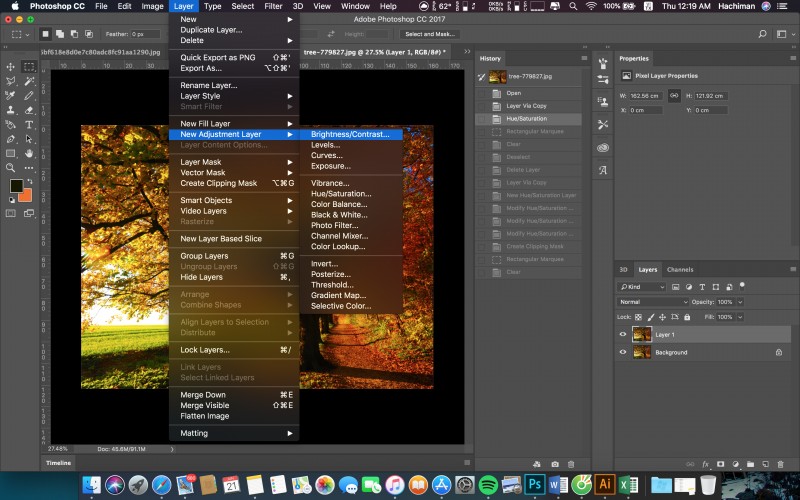
Bước tiếp theo: Truy cập vào Filter > Artistic > Plastic Wrap.
Từ đây công việc của bạn sẽ chủ yếu sử dụng các công cụ trong Artistic.
Với công cụ đầu tiên bạn phải sử dụng đó là Plastic Wrap.
Sau khi thực hiện bước trên sẽ xuất hiện bảng như hình.
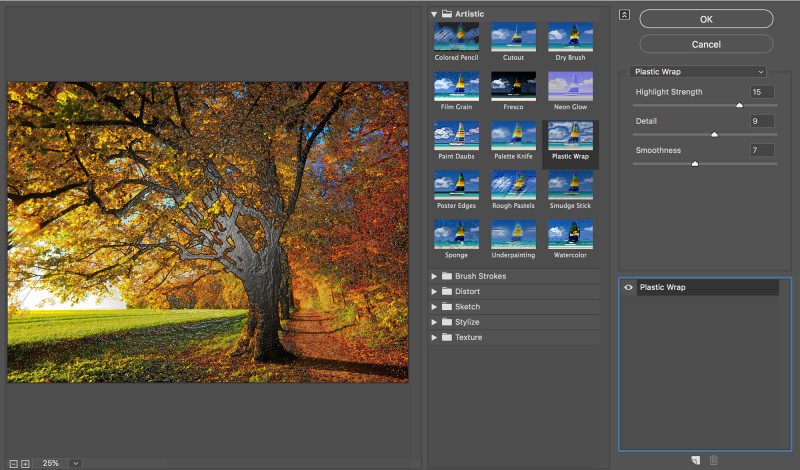
Đừng vội bấm OK nha vì bạn sẽ vẫn phải cần đến bảng này.
Tạo thêm một effects layer bằng cách bấm vào icon trên hình.
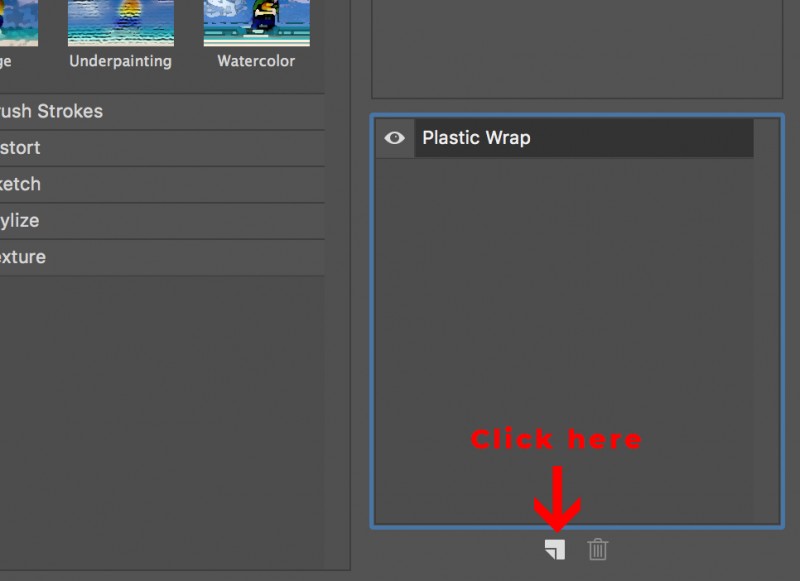
Trên effect layer mới tạo hãy chọn công cụ Paint Daubsvà điều chỉnh thông số hợp lý.

Tương tự, vẫn tại bảng chọn này, hãy tạo một effect layer mới và nhấp vào công cụ Texturizer để tạo các đường gân của phông vẽ.
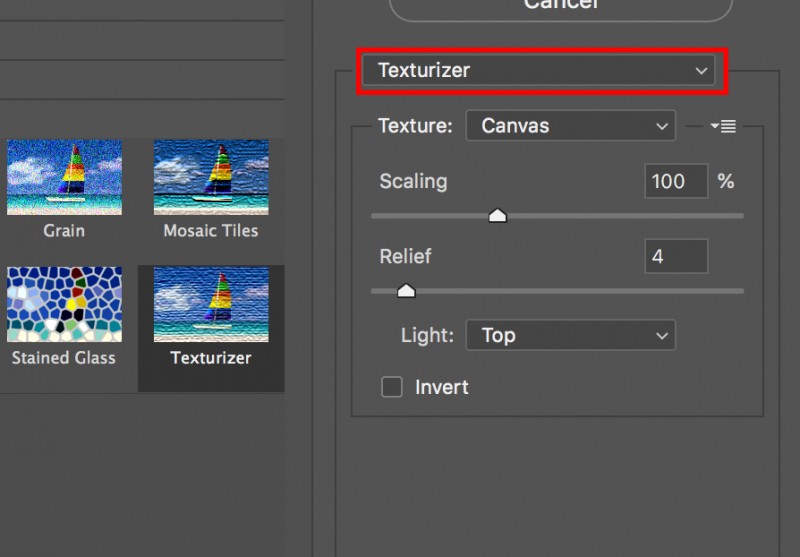
Tiếp tục làm tương tự với công cụ Glass và điều chỉnh thông số vừa phải tránh gây hiện tượng méo hình hoặc hình bị mờ nha.

Sau khi đã tinh chỉnh các thông số các effect layer vừa tạo hay bấm OK để hoàn tất. Kết quả tạm thời bạn có được một bức hình như bên dưới.

Vẫn chưa xong đâu, bây giờ là bước tạo lên các gợn sơn dầu đổ bóng lên bức ảnh của bạn. Tạo bản sao layer Background ban đầu với phím tắt Ctrl+J (Cmd+J với MacOS) và đặt phía trên cùng.
Lúc này, bạn hãy vào Filter > Stylize > Emboss thiết lập thông số phu hợp (đừng quá tay nhé )
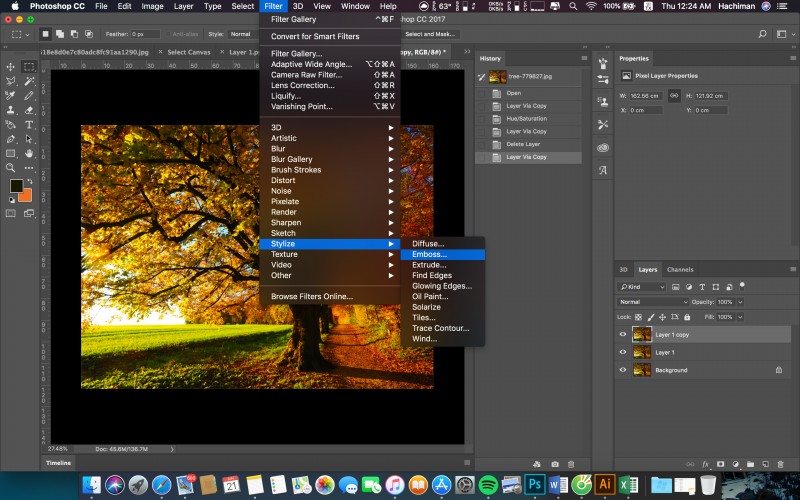
Với những thông số như trong hình bạn sẽ có được bức ảnh dưới. (tuỳ từng bức ảnh)
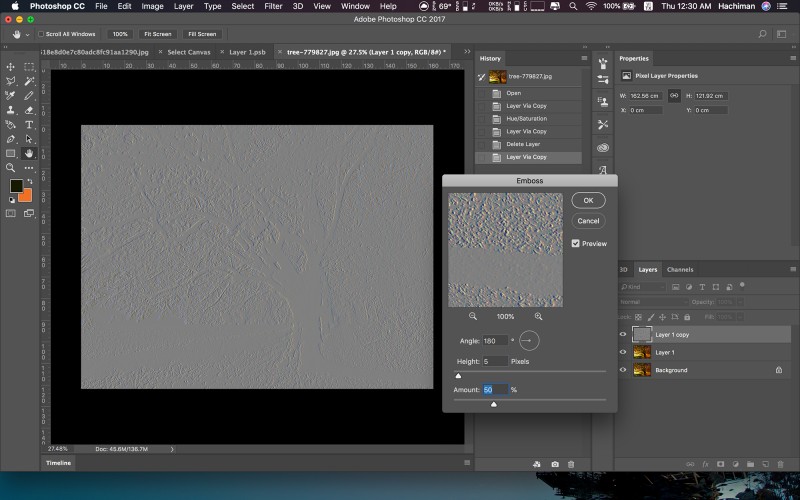
Sau đó hãy chuyển bộ lọc layer sang Vivid Light để đè lên các layer dưới.
Đã hoàn tất công đoạn tạo ra bức tranh sơn dầu của bạn rồi đó. Nếu còn cảm thấy chưa ưng bạn có thể tạo ra một layer mới và chỉnh lại các thông số của công cụ Artistic theo ý bạn. Sau khi hoàn tất, sử dụng phím tắt Ctrl+Shift+E (Cmd+ Shift+E với MacOS) gộp các layer vừa tạo lại thành một.
Hãy thưởng thức tác phẩm của bạn nào. Thật tuyệt phải không, bạn đã sở hữu một bức tranh sơn dầu theo chất riêng của bạn mà không cần phải mất thời gian cho nó cũng như ko cần bất kỳ kiến thức nào về hội hoạ cũng có thể làm được.
Trên đây là các bước chuyển ảnh thành tranh sơn dầu bằng photoshop, hãy thử và trải nghiệm thành quả học tập của mình ngay nào.
Chưa có phần mềm này trong máy có thể tải phiên bản pts portable 2021 không cần cài đặt giải nén dùng luôn.


